
- •Інтерфейс програми. Інструменти виділення. Створення геометричних примітивів. Творча робота “Композиція із геометричних фігур”.
- •Створення геометричних примітивів
- •Інструменти виділення
- •Інструменти створення та редагування контурів. (Інструменти групи Pencil, групи Pen, Paintbrush, Reshape). Творча робота “Біонічна стилізація”.
- •Огляд панелі Brushes (Пензлі)
- •Робота з групою об’єктів. Логічні операції з об’єктами. Творча робота “Створення композиції з предметів побуту в стилі аплікації”.
- •Трансформування об’єктів. Лінійка, сітка, направляючі.
- •Меню трансформування
- •Лінійки, сітки і направляючі
- •Творча робота ,,Створення візерунків”
- •Залиття (градієнтне, декоративне, сітка). Творча робота ,,Розфарбовування за допомогою сітки. Рослина .”
- •Розфарбовування за допомогою інструмента Live Paint Bucket (Швидке залиття)
- •Створення сітчастого об'єкта з нерегулярною схемою вузлів сітки
- •Створення сітчастого об'єкта з регулярною схемою вузлів сітки
- •Додавання вузла сітки
- •Видалення вузла сітки
- •Переміщення вузла сітки
- •Інструменти роботи із символами. Творча робота “Створення обгорткового паперу”
- •Створення дубліката символу в палітрі
- •Створення символу
- •Корегування символу
- •Про набір символів
- •Створення наборів символів
- •Розпилення наборів зразків символів по монтажній області
- •Корекція прозорості зразків символів
- •Застосування стилів графіки до зразків символів
- •Створення переходів між об’єктами. Маска. Творча робота “Створення композиції об’ємних тіл з елементами орнаменту”.
- •Розформування або розбір об'єкта з переходом
- •Створення відсічної маски для приховування частин об'єктів
- •Створення непрозорої маски
- •Перетворення існуючого об'єкта в непрозору маску
- •Редагування маскуючого об'єкта
- •Творча робота “Створення композиції об’ємних предметів з елементами орнаменту”.
- •Робота з текстом. Творча робота ,,Шрифтова композиція”.
- •Введення тексту в точці
- •Введення тексту в область
- •Введення тексту по контуру
- •Зміна розміру області тексту
- •Розгін заголовка по всій ширині текстової області
- •Зв'язування тексту між об'єктами
- •Обрамлення текстом навколо об'єкта
- •Переміщення або дзеркальне відображення тексту по контуру
- •Застосування ефектів до тексту розміщеного по конту
- •Створення та налагодження пензлів. Тр,,Створення декоративних рамок”
- •Приклади пензлів
- •Параметри забарвлення для пензлів
- •Застосування ефектів, фільтрів. Стилі.
- •Копіювання атрибутів оформлення.
- •Для зміни форми об'єктів можна використовувати наступні ефекти:
- •Ефекти стилізації
- •Створення об'ємних об'єктів
- •Інструменти деформації об'єктів
- •Фільтри
- •Перемальовування за допомогою оболонок
- •Перетворення растрових зображень у векторні. Імпорт, експорт. Підготовка документу до друку. Творча робота “Мультиплікаційний персонаж”
Творча робота “Створення композиції об’ємних предметів з елементами орнаменту”.
С
 творюємо
контур предмету.
творюємо
контур предмету.Копіюємо контур (оригінал буде використаний далі як маска).
Копію розфарбовуємо, надаючи об’єму за рахунок світла та тіні.
Малюємо елемент візерунку (або використовуємо заготовки Ілюстратора).
Створюємо орнамент використовуючи перехід (Bland).
Створюємо новий шлях для орнаменту.
З амінюємо
в орнаменті прямолінійний шлях на новий
(Object
Blend\
Replase
Spine
(Замінити траєкторію)).
амінюємо
в орнаменті прямолінійний шлях на новий
(Object
Blend\
Replase
Spine
(Замінити траєкторію)).
Зайві частини візерунку приховуємо за допомогою маски.
Суміщаємо заготовки дотримуючись відповідного взаєморозташування.
Робота з текстом. Творча робота ,,Шрифтова композиція”.
Введення тексту
Додати до документа текст можна одним з трьох способів: в точці, в області і вздовж контуру.
Текст з точки являє собою горизонтальну або вертикальний рядок тексту з початком у місці клацання. Кожен рядок тексту є незалежним – текст подовжується або скорочується при редагуванні, але не переходить на наступний рядок. Введення тексту таким способом зручний для додавання до ілюстрації декількох слів.
Текст в області (називають також текстом в абзаці) використовує межі об'єкта, щоб розміщувати символи по горизонталі або вертикалі. Коли текст досягає межі, він автоматично переноситься, щоб уміститися в заданій області. Введення тексту таким способом зручний, якщо потрібно створити один або декілька абзаців (наприклад, при підготовці брошури).
Текст по контуру розташовується уздовж краю відкритого або закритого контуру. При введенні тексту по горизонталі символи розміщуються паралельно базовій лінії. При введенні тексту по вертикалі символи розміщуються перпендикулярно базовій лінії. У будь-якому випадку текст розміщується в тому напрямку, в якому точки додавалися до контуру.
Поряд з нижньою межею обмежувальної рамки відображається маленький квадрат зі знаком "плюс" (+), якщо текст не вміщується в області або вздовж контуру.
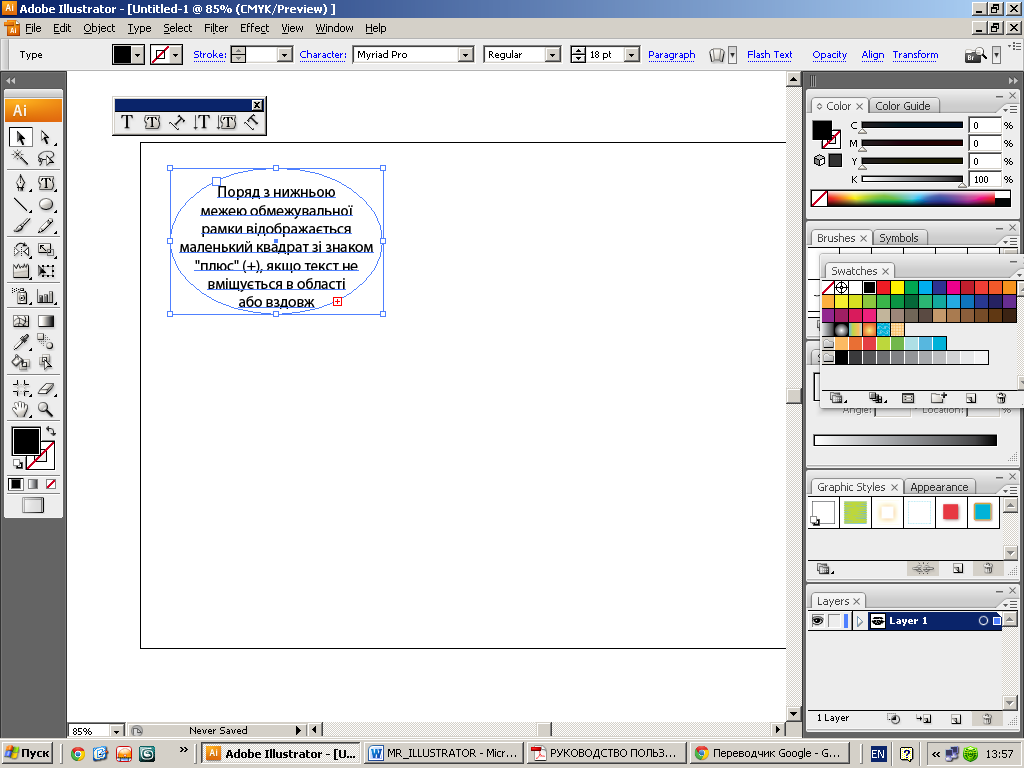
Введення тексту в точці
При виборі
інструмент
![]() (Текст) або
(Текст) або
![]() (Вертикальний текст).
(Вертикальний текст).
Курсор прийме I-подібну форму
всередині пунктирного прямокутника
![]() .
Маленька горизонтальна лінія внижньої
частини I-образного курсору відповідає
положенню базової лінії тексту.
Щоб почати новий рядок у
в цьому ж
текстовому блоці потрібно
натиснути клавішу Enter.
Завершити
введення тексту, можна
виділівши
текстовий об'єкт за допомогою інструменту
Selection Tool (Виділення)
або клацнувши текст з
натиснутою клавішею Ctrl.
.
Маленька горизонтальна лінія внижньої
частини I-образного курсору відповідає
положенню базової лінії тексту.
Щоб почати новий рядок у
в цьому ж
текстовому блоці потрібно
натиснути клавішу Enter.
Завершити
введення тексту, можна
виділівши
текстовий об'єкт за допомогою інструменту
Selection Tool (Виділення)
або клацнувши текст з
натиснутою клавішею Ctrl.
Введення тексту в область
Інструментом Type (Текст) або Vertical Type (Вертикальний текст) визначається прямокутна обмежувальна область, перетягненням курсору по діагоналі.
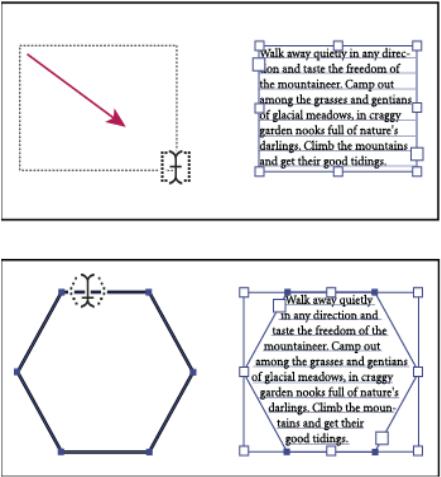
Або спочатку намалювати об'єкт, який буде використовуватися в якості обмежувальної рамки. (Наявність в об'єкта атрибутів обведення або заливки значення не має, так як Illustrator їх автоматично видаляє). Потім інструментом Type (Текст) або Vertical Type (Вертикальний текст), Area Type (Текст в області) або Vertical Area Type (Вертикальний текст в області) потрібно клацнути на контурі об'єкта.
Якщо об'єкт являє собою відкритий контур, для визначення обмежувальної рамки необхідно використовувати інструмент Area Type (Текст в області) або Vertical Area Type (Вертикальний текст в області). Для визначення меж Illustrator малює уявну лінію між кінцевими точками контуру.
